Este tutorial ensina como instalar e configurar corretamente ao shop automático v3.
. Requisitos necessários:
APPServer e Zend Optmizer instalados.
Ioncube Configurado, tutorial
1 A- Criar uma conexão ODBC LOCAL com o banco de dados do Shopping.
- Vá até o Painel de controle => Ferramendas Administrativas => Fonte de dados ODBC.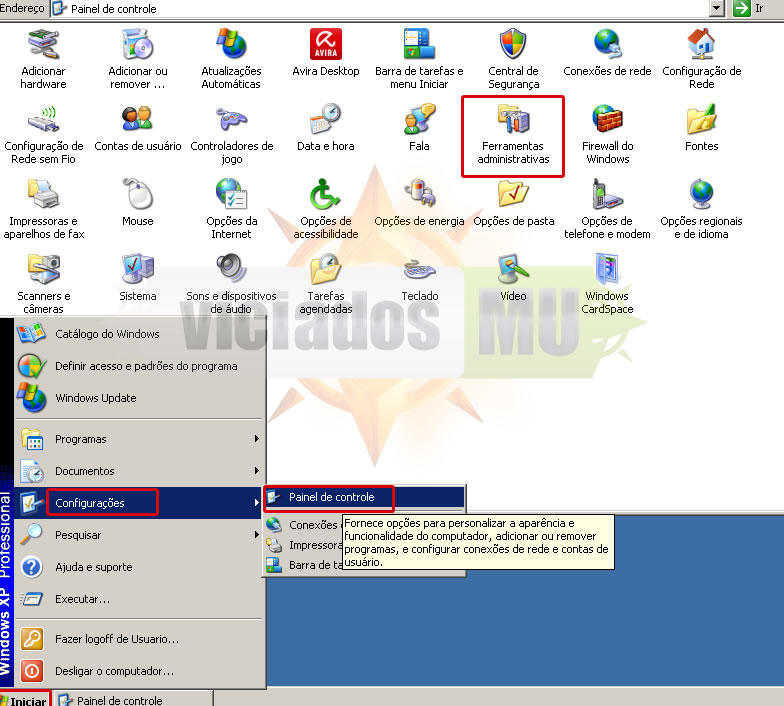
- Clique na Aba: 'Fonte de Dados de Sistema', em seguida o botão Adicionar.
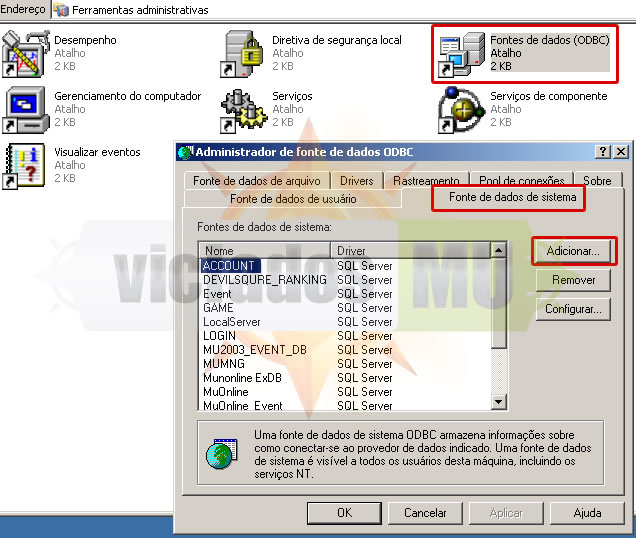
- Selecione a opção: 'Driver do Microsoft Access (*.mdb)' e clique em Concluir.
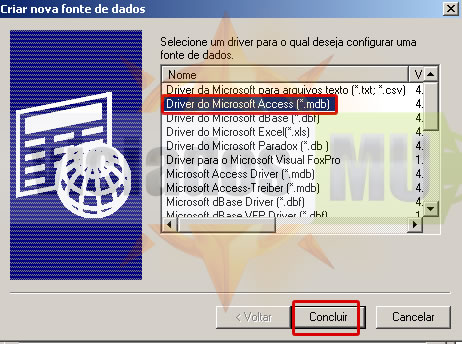
- Nome da fonte de dados, coloque " shopcash "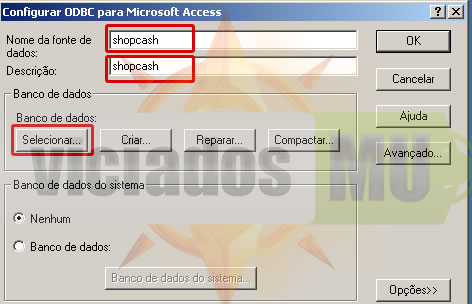
- Clique no botão Selecionar e navegue ate a pasta do shop v3 e selecione o banco de dados: items.mdb que está localizado na pasta: shop/modules/items
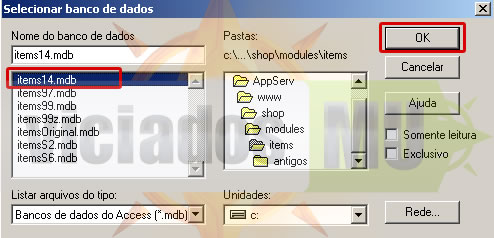
- Clique em OK e finalize.
ou
. Requisitos necessários:
APPServer e Zend Optmizer instalados.
Ioncube Configurado, tutorial
1 A- Criar uma conexão ODBC LOCAL com o banco de dados do Shopping.
- Vá até o Painel de controle => Ferramendas Administrativas => Fonte de dados ODBC.
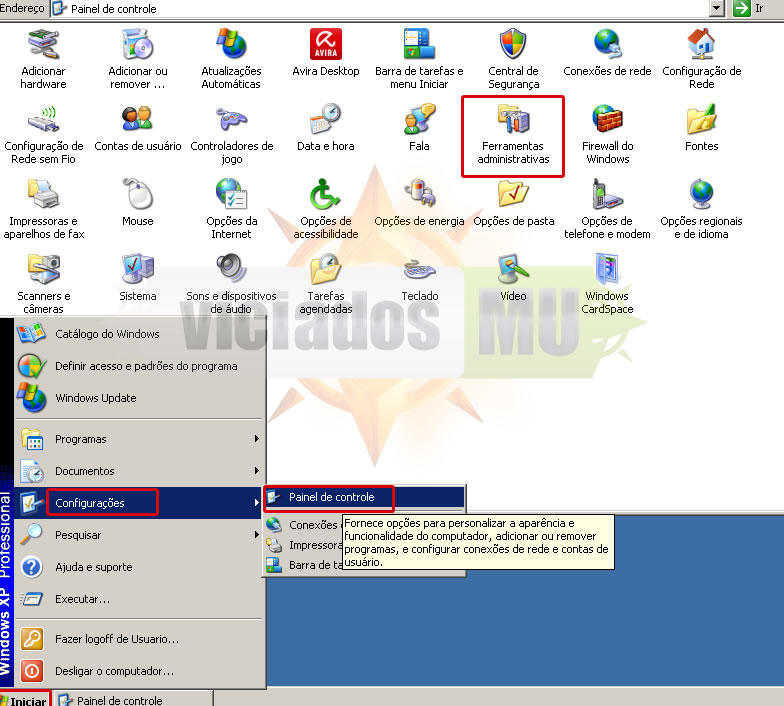
- Clique na Aba: 'Fonte de Dados de Sistema', em seguida o botão Adicionar.
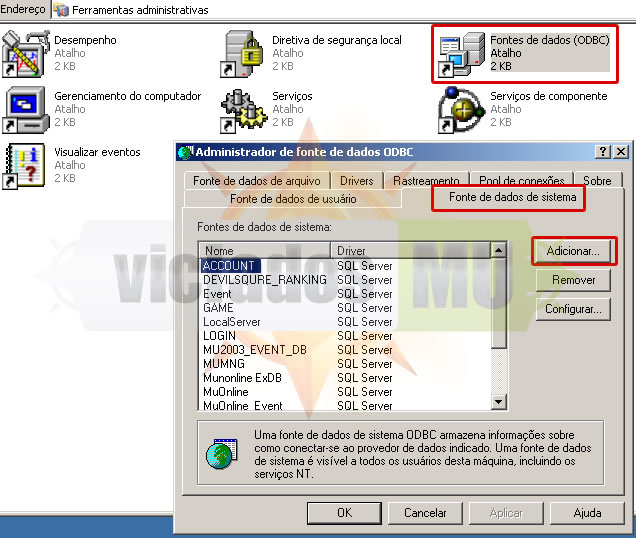
- Selecione a opção: 'Driver do Microsoft Access (*.mdb)' e clique em Concluir.
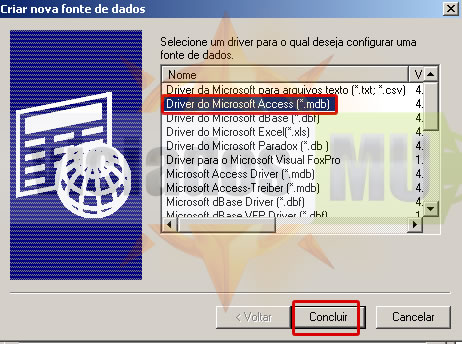
- Nome da fonte de dados, coloque " shopcash "
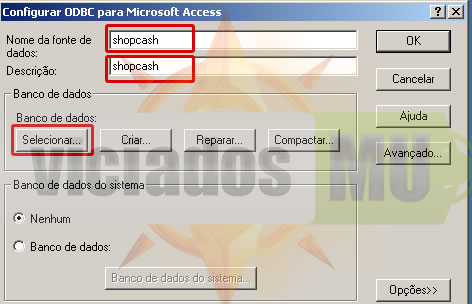
- Clique no botão Selecionar e navegue ate a pasta do shop v3 e selecione o banco de dados: items.mdb que está localizado na pasta: shop/modules/items
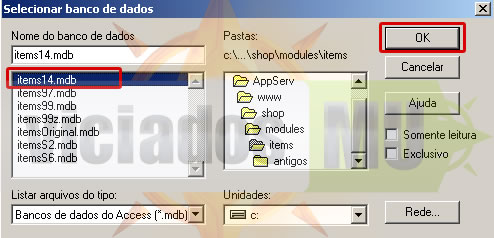
- Clique em OK e finalize.
ou
1 B - Criar uma conexão ODBC em Hospedagem com Painel Plesk com o banco de dados do Shopping.
- Acesse seu painel de controle Plesk
- Clique em Websites & Domínios e depois em Mostrar Mais, e clique na opção "Fonte de Dados ODBC".
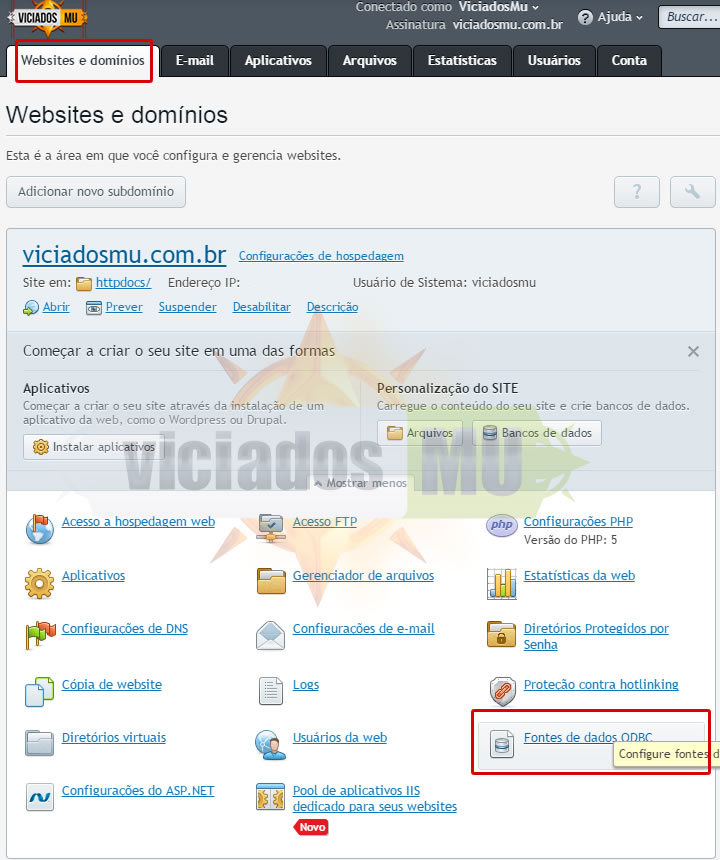
-Clique na opção "Adicionar novo DSN de ODBC"
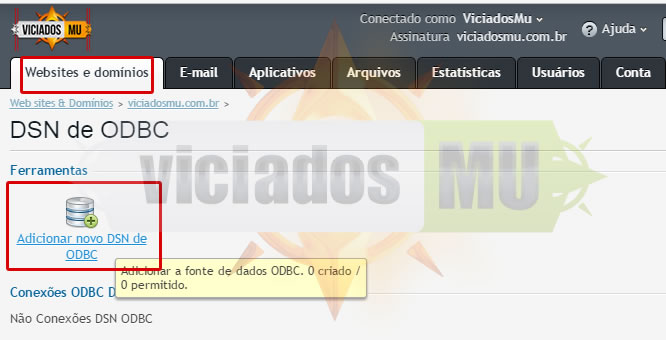
OBS: Como está em uma hospedagem e já deve ter várias ODBCs criadas, não e permitido repetir nomes, então você pode inventar um nome pra sua conexão ODBC como por exemplo 'cashseumu' (sem aspas), isso e para você saber que essa e a ODBC do seu shop de Cash (caso tenha 2 shops pode criar 'goldseumu' para o shop de gold por exemplo) o nome da ODBC não importa contando que tenha no máximo 8 letras e que esteja configurado igual no settings.php do seu shop na linha ''define("DNS_ODBC", "cashseumu");'' ou alguma outra linha parecida.
- Então em ' *' você vai por o nome da sua ODBC
- Em 'Descrição da conexão' pode repetir o nome da ODBC
- E em 'Driver' você selecionar a opção 'Microsoft Access Driver (*.mdb)'
- Clique em Ok

- Configure o caminho da seguinte maneira:C:/inetpub/vhosts/seudominio.com/httpdocs/PastaDoShop/modules/items/items.mdb
- Acesse seu painel de controle Plesk
- Clique em Websites & Domínios e depois em Mostrar Mais, e clique na opção "Fonte de Dados ODBC".
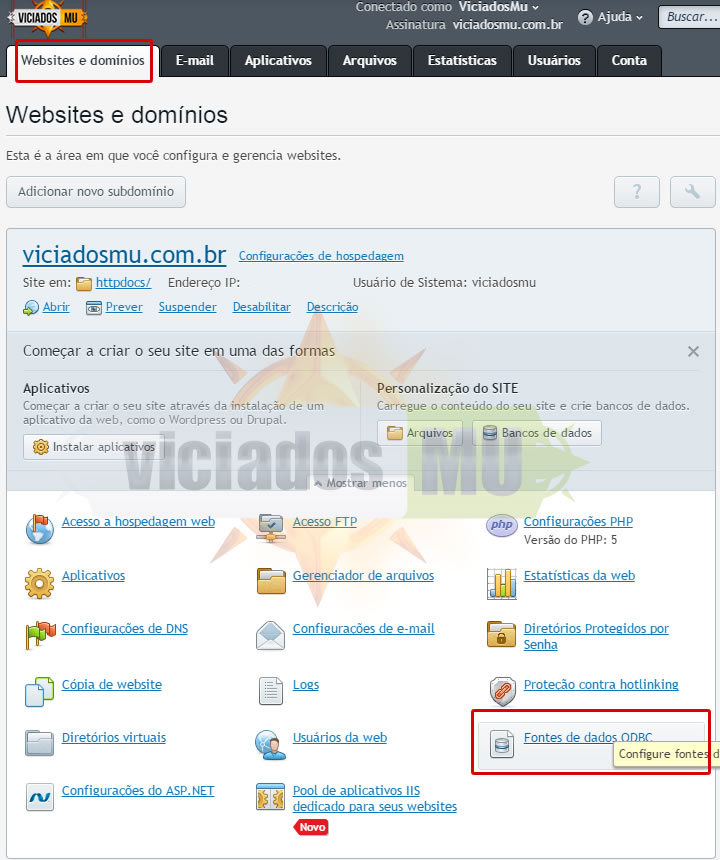
-Clique na opção "Adicionar novo DSN de ODBC"
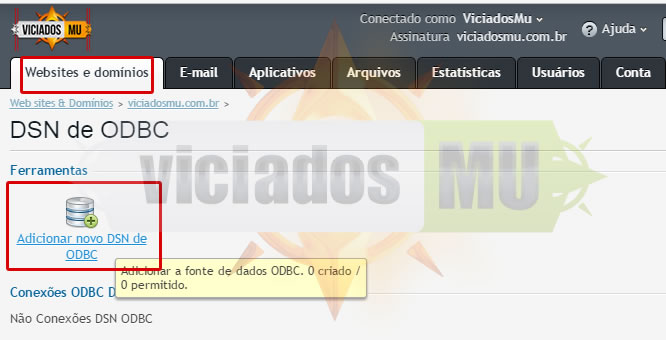
OBS: Como está em uma hospedagem e já deve ter várias ODBCs criadas, não e permitido repetir nomes, então você pode inventar um nome pra sua conexão ODBC como por exemplo 'cashseumu' (sem aspas), isso e para você saber que essa e a ODBC do seu shop de Cash (caso tenha 2 shops pode criar 'goldseumu' para o shop de gold por exemplo) o nome da ODBC não importa contando que tenha no máximo 8 letras e que esteja configurado igual no settings.php do seu shop na linha ''define("DNS_ODBC", "cashseumu");'' ou alguma outra linha parecida.
- Então em ' *' você vai por o nome da sua ODBC
- Em 'Descrição da conexão' pode repetir o nome da ODBC
- E em 'Driver' você selecionar a opção 'Microsoft Access Driver (*.mdb)'
- Clique em Ok

- Configure o caminho da seguinte maneira:C:/inetpub/vhosts/seudominio.com/httpdocs/PastaDoShop/modules/items/items.mdb
--LEGENDA
C:\ = Esse indica o disco que sua hospedagem utiliza, ele pode variar entre D:\ , E:\ , F:\ etc.. isso depende da hospedagem, um jeito simples de você saber qual disco sua hospedagem usa e olhando o erro que dá quando vai ver os produtos, olhando na primeira imagem dessa postagem da pra ter uma ideia , botei um seta vermelha indicando na parte de baixo.
SEUDOMINIO.com = Como o próprio nome já diz e para colocar o domínio do seu site sem WWW , apenas seudominio.com ou seudominio.com.br ou seudominio.net , etc...
httpdocs = Essa e a pasta raiz da sua hospedagem , pode variar entre httpdocs oupuplic_html , isso depende da hospedagem também, um jeito simples de você saber qual disco sua hospedagem usa e olhando o erro que dá quando vai ver os produtos assim como fez para ver o Disco
webshop= Essa e a pasta do seu shop, isso vai depender do nome que você colocou na pasta
Então basta você copiar aquele caminho acima, fazer as alterações conforme eu expliquei na legenda e colocar no campo '[DBQ] * Caminho do arquivo de banco de dados'

-Depois de botar o caminho desça ate o final da pagina e clique em 'Conexão de Teste'

-Se ocorrer tudo corretamente irá exibr uma mensagem dizendo ''Informações: Conexão com êxito.''
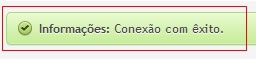
-Desça até o final da página novamente e clique em 'Avançar' depois desça novamente e clique em 'Encerrar'
- Logo depois abra o arquivo settings.php de seu webshop e altere a seguinte linha: define("DNS_ODBC", ""); para define("DNS_ODBC", "shopcash");
- Acime onde está "shopcash" coloque identico ao nome da fonte de dados ODBC criada.
2 - Rode a query que está localizado na pasta: shop/sql scripts/
-- sql scripts/md5Dll.txt
-- sql scripts/webVerifyLogin.txt
Como rodar um código no query analizer, tutorial
3 - Abra o settings.php
- Configure a conexão com o MSSQL.
- HOST_SQL = IP do SQL
- DATABASE_SQL = Banco de dados do MuOnline
- USER_SQL = Login do sql (padrão ''sa'')
- PWD_SQL = Senha do sql
4- Configure a conexão com o ODBC.
- DNS_ODBC = É o Nome da fonte de dados: webcash e webgold criado no passo 2
- USER_ODBC = Usuario, por padrão não tem.
- PWD_ODBC = Senha, por padrão não tem.
5 - Qual a versão do seu MuServer?
- Abra o enterprise manager, navegue ate as tabelas do banco de dados MuOnline.
- Vá até a tabela: warehouse, clique com o botão direito, design table;
- Na coluna Items, o data type deve ser: varbinary(1200) ou varbinary(1920)
- Sendo 1200 sua codificação de itens é OLD
- Sendo 1920 sua codificação de itens é NEW
6 - Você usa MD5 no seu banco de dados?
- Se sim, coloque TRUE, se não, coloque FALSE.
7 - Informações de onde fica a moeda no banco de dados.
- Por padrão está em: MEMB_INFO / gold
8 - Colocando um login como administrador no shopping.
- Vá até a pasta /admin/ do seu webshop

- Abra o arquivo " login_auth.inc " com o bloco de notas

- Coloque os logins terminando em |
-- Exemplo: loginadm01|loginadm02| loginadm03|

-- E assim por adiante..
9 - Para mudar o titulo do shop e só ir na pasta ''languages'' do shop e abrir o arquivo ''pt-br.php''
10 - Para colocar sua conta bancaria na pagina inicial do shop basta ir na pasta ''\templates\23920'' do shop e abrir o arquivo ''login.php''
C:\ = Esse indica o disco que sua hospedagem utiliza, ele pode variar entre D:\ , E:\ , F:\ etc.. isso depende da hospedagem, um jeito simples de você saber qual disco sua hospedagem usa e olhando o erro que dá quando vai ver os produtos, olhando na primeira imagem dessa postagem da pra ter uma ideia , botei um seta vermelha indicando na parte de baixo.
SEUDOMINIO.com = Como o próprio nome já diz e para colocar o domínio do seu site sem WWW , apenas seudominio.com ou seudominio.com.br ou seudominio.net , etc...
httpdocs = Essa e a pasta raiz da sua hospedagem , pode variar entre httpdocs oupuplic_html , isso depende da hospedagem também, um jeito simples de você saber qual disco sua hospedagem usa e olhando o erro que dá quando vai ver os produtos assim como fez para ver o Disco
webshop= Essa e a pasta do seu shop, isso vai depender do nome que você colocou na pasta
Então basta você copiar aquele caminho acima, fazer as alterações conforme eu expliquei na legenda e colocar no campo '[DBQ] * Caminho do arquivo de banco de dados'

-Depois de botar o caminho desça ate o final da pagina e clique em 'Conexão de Teste'

-Se ocorrer tudo corretamente irá exibr uma mensagem dizendo ''Informações: Conexão com êxito.''
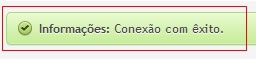
-Desça até o final da página novamente e clique em 'Avançar' depois desça novamente e clique em 'Encerrar'
- Logo depois abra o arquivo settings.php de seu webshop e altere a seguinte linha: define("DNS_ODBC", ""); para define("DNS_ODBC", "shopcash");
- Acime onde está "shopcash" coloque identico ao nome da fonte de dados ODBC criada.
2 - Rode a query que está localizado na pasta: shop/sql scripts/
-- sql scripts/md5Dll.txt
-- sql scripts/webVerifyLogin.txt
Como rodar um código no query analizer, tutorial
3 - Abra o settings.php
- Configure a conexão com o MSSQL.
- HOST_SQL = IP do SQL
- DATABASE_SQL = Banco de dados do MuOnline
- USER_SQL = Login do sql (padrão ''sa'')
- PWD_SQL = Senha do sql
4- Configure a conexão com o ODBC.
- DNS_ODBC = É o Nome da fonte de dados: webcash e webgold criado no passo 2
- USER_ODBC = Usuario, por padrão não tem.
- PWD_ODBC = Senha, por padrão não tem.
5 - Qual a versão do seu MuServer?
- Abra o enterprise manager, navegue ate as tabelas do banco de dados MuOnline.
- Vá até a tabela: warehouse, clique com o botão direito, design table;
- Na coluna Items, o data type deve ser: varbinary(1200) ou varbinary(1920)
- Sendo 1200 sua codificação de itens é OLD
- Sendo 1920 sua codificação de itens é NEW
6 - Você usa MD5 no seu banco de dados?
- Se sim, coloque TRUE, se não, coloque FALSE.
7 - Informações de onde fica a moeda no banco de dados.
- Por padrão está em: MEMB_INFO / gold
8 - Colocando um login como administrador no shopping.
- Vá até a pasta /admin/ do seu webshop
- Abra o arquivo " login_auth.inc " com o bloco de notas
- Coloque os logins terminando em |
-- Exemplo: loginadm01|loginadm02| loginadm03|

-- E assim por adiante..
9 - Para mudar o titulo do shop e só ir na pasta ''languages'' do shop e abrir o arquivo ''pt-br.php''
10 - Para colocar sua conta bancaria na pagina inicial do shop basta ir na pasta ''\templates\23920'' do shop e abrir o arquivo ''login.php''
Pronto, seu shop está instalado e configurado.

Nenhum comentário:
Postar um comentário